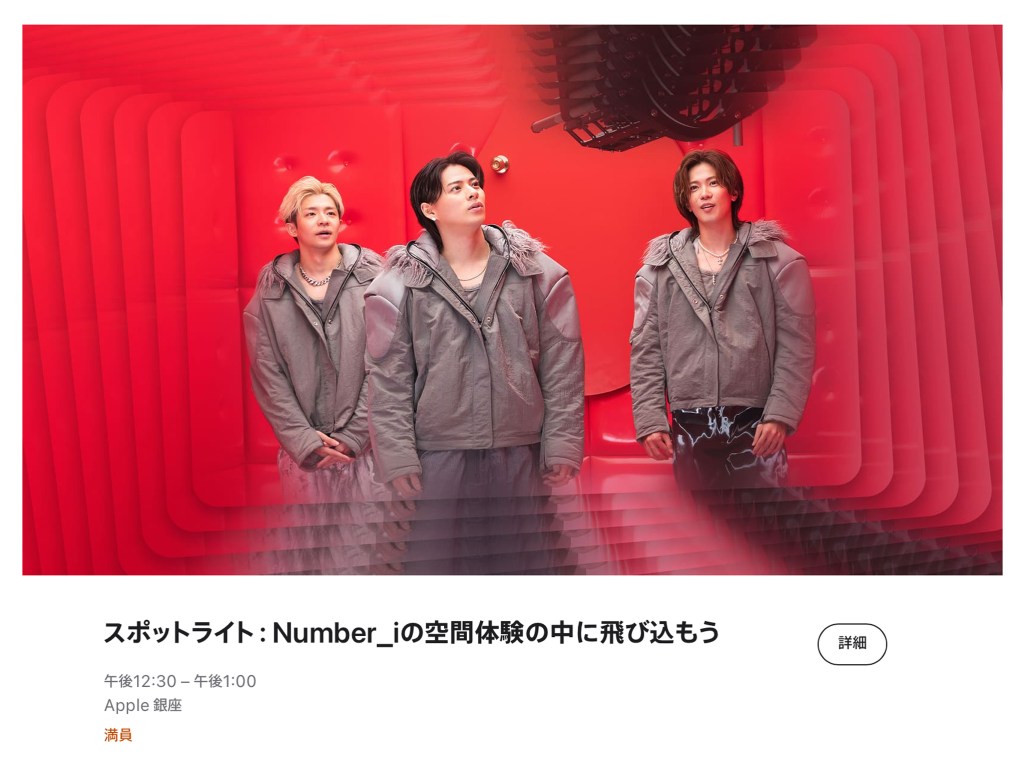Apple Vision Pro デモレビュー
Yusuke Sakakura
Yusuke Sakakura
ブログメディア「携帯総合研究所」を運営しています。学生時代に開設して今年が16年目。スマートフォンの気になる最新情報をいち早くお届けします。各キャリア・各メーカーの発表会に参加し、取材も行います。SEの経験を活かして料金シミュレーターも開発しています。

アメリカの発売日から遅れること約4ヶ月、ようやく日本でも「Apple Vision Pro」が発売されました。
“Apple史上初の空間コンピュータ”を名乗るヘッドセット型デバイス、と聞いても何ができるのか、どういった製品なのかわからず、約60万円という価格もあってiPhoneやApple Watchのようにアプリからポチッと気軽に購入できるわけもない高級デバイス。
それでも高額な価格設定でハードルを上げまくってAppleが販売するデバイスに興味が沸かないわけはなく、Apple銀座で発売日からスタートしたデモをしてきました。
Apple Vision Proのデモを予約
Apple Vision ProのデモはApple Storeアプリから申し込みができます。
受付開始日の6月14日の14時ごろに申し込みしたところ既にApple渋谷とApple新宿は29日以降に。後に後悔するわけですが、反射的に最も近くて選択候補の1番上に表示されるApple銀座を選択。既に15時から16時30分の枠しか空いてませんでした。



デモの予約完了画面でAppleウォレットに追加ボタンが表示されますが、これ必ず追加しておくことをオススメします。
というのもウォレットに登録しておけば、飛行機のチケットと同じように予約忘れがないようリマインドしてくれて、来店時に必要なQRコードをロック画面からすぐに表示できます。
デモ当日、Apple銀座に到着して「Apple Vision Proのデモを予約しました」と伝えると、「QRコードありますか?」と確認されるので提示すると、読み取り後すぐに地下1階のデモスペースに案内されました。
デモスペースに着いて名前を伝えると、リストに見つからなかったのかもう一度、QRコードを求められたので提示すると確認完了。準備ができるまで待機です。

Apple銀座は移転営業中ということもあって、店舗スペースが狭く見慣れたテーブルとイスでデモをすることになります。余裕があるならソファでデモを体験できるApple丸の内やApple表参道がおすすめ。
ちなみに、展示されているApple Vision Proは観賞用で手に触れることはできません。うっかり触れるとスタッフに注意されるので気をつけましょう。
フィッティング
デモ対応のスタッフが到着してフィッティングから開始します。
フィッティングはApple Vision Proを付けた時にずれないように(重要)、光が入り込まないように(超重要)、最適な大きさの「ヘッドバンド」と「ライトシーリング」を決めるためのもの。
スタッフのiPhoneに表示されたQRコードを読み込み、表示された画面の案内に従って自分のiPhoneで顔をスキャンします。

Face IDのように顔をぐるりと回すのではなく上下左右に向けるだけ。2回繰り返して完了です。
顔をスキャンしたらQRコードが表示されるので、スタッフが読み取って自分の顔の形状に合うApple Vision Proを準備してくれます。
待っている間にどれぐらいApple Vision Proについて知っているかを聞かれたり、簡単な操作方法の説明を受けているとApple Vision Proが到着。
デモの開始時間から到着までに15分かかりました。
なめらか美麗な映像
デモはApple Vision Proの持ち上げ方を教わるところから始まります。落として割ってしまうと大きな損失になるので丁寧。
Apple Vision Proの重さは、ヘッドバンドとライトシーリングによって違いはありますが600〜650gと案内されています。
数字だけ聞いてもよくわかりませんが、実際につけてみると結構なずっしり感。他のヘッドセット型のデバイス付けたことないけど「ああこんなに重いんだ。長時間使用大丈夫かな」というのが正直な感想。
バンドを調整するように言われますが、対応してくれたスタッフも当然デモ初日でおそらく1回目の接客ということもあって、どのように調整したらいいのか具体的な指示がなく感覚で自力調整することに。

右上のデジタルクラウンを長押ししてセットアップを開始。iPhone、iPad、Macのセットアップ時に表示される「hello」の文字が表示されます。
この時点で高い解像度となめらかなフレームレートに小さく驚く。
Apple Vision Proのリフレッシュレートは90Hz、96Hz、100Hzのため、iPhone 15 Proの120Hzよりも最大レートは小さいものの、最小レートが高いことと、目の前でなめらかに表示される体験が初めてということもあるのか不思議な感覚になります。
また、視界がカットされているのに、内蔵されたカメラで捉えた映像をゴーグル内のディスプレイに表示することで、さっきまで肉眼で見ていた景色が目の前に広がり、顔を横に振っても遅延をまったく感じず、あまりにもナチュラルすぎて不思議な感覚にならないという不思議な感覚。素晴らしい。
ずっと気になっているのは、自力で調整したことの影響か「Apple Vision Proを下に動かしてください」の警告が出ていること。確かに下から光が入ってくるのが気になってた。指示どおり下にズラすと光の侵入がなくなって警告も消えました。
目がポインター、指がクリックで操作
Apple Vision Proの電源を入れると、目の前に両手を出して登録を行い、目の前に表示されるいくつかの点を見ながら親指と人差し指をタップする視線入力の最適化を行います。
この操作対象の点を見るのがMacで言うところのポインター、人差し指と親指のタップがクリックだそうです。デモ対応のスタッフがそう言ってました。

人間が生まれながらにして持つ最も直感的なツールである目と手(と声)で操作できるApple Vision Proですが、どのレビューを読んでも、ついつい操作対象を見るだけでなく、指も同じところまで動かしてしまうと書かれていました。
こち亀で両津に「ここをマウスでクリックしてください」と言われた大原部長が「こ、こうか?」と言ってマウスを持ち上げてディスプレイで物理的にクリックする話みたいだなと思っていたけど、実際は最初から最後まで指が操作対象を追っかけることなく操作できました。
おそらく他のAR/VRデバイスに慣れていて、慣れを直すところ始まる人は大原部長のようになってしまうのかもしれません。慣れというより慣れ直しが必要なのかも。
思い出を空間ごと残せる空間ビデオが素晴らしい
Apple Vision Proのデモを始める前に、エンタメ機能を体験するか、仕事用の機能を体験するかを聞かれました。
時間の問題でどちらも体験するのが難しいとのことで、両方体験したいなら2回デモを申し込む必要があります。
仕事よりもエンタメ活用の方が興味があったので迷わずエンタメを選択。
エンタメコースは写真アプリからスタートします。
ホーム画面の写真アプリのアイコンに視線を送りながら人差し指と親指をタップしてアプリを起動。
指をタップしたまま横にスライドして表示する写真を切り替えたり、両手の指をタップしたまま横に広げて拡大、逆に閉じて縮小といった基本的な操作方法を確認していきます。
Apple Vision Proならではの写真機能が3Dで撮影した動画と写真が楽しめること。
なかでも素晴らしいと感じたのが思い出を空間ごと残せる空間ビデオ。デモ映像は子供の誕生日を家族で祝う様子が撮影されていましたが、いつでも大切な思い出にワープして空間ごと振り返られるなら感動するでしょう。

今のところ約60万円もするApple Vision Pro専用機能ですが、低価格モデルが開発されているとの噂もあります。数年後、買いやすくなった時に買っても、数年前の思い出を撮影することはできません。買う買わないは置いといて今のうちから空間ビデオで思い出を残しておいた方が良いです。
なお、空間ビデオはApple Vision Proだけでなく、iPhone 15 Pro、iPhone 15 Pro Maxで撮影できます。今後、対応機種は拡大するでしょう。
現実世界とデジタル世界の行き来
デジタルクラウンを回せば現実世界からデジタル世界に飛び出すこともできます。
デモではApple Storeから目の前に湖が広がる名も知らない場所に飛びました。
個人的には、ここでも何か作業したり、友達や家族とコミュニケーションを取るというよりも、ただ景色を見たり、写真を見るなどして息抜きをするという使い方が良さそうだなと感じます。

現実世界とデジタル世界の行き来はゼロイチではなく、デジタルクラウンの回し具合によってグラデーションで空間を作り出すことができます。
また、すぐ横にいるデモ対応のスタッフがうっすら見えるなど、近くにいる相手を確認できるため、Apple Vision Proを取った瞬間に目の前に人が立っていてビックリしたり、コミュニケーションを取るたびにデジタルクラウンを回したりする必要はなさそうです。
マルチウィンドウ
巨大なスクリーンに1枚の写真や動画を表示するのも良いですが、複数のアプリを並べるのも便利です。
スポーツ映像を見ながらXで実況ポストしたり、友だちとメッセージしながら、FaceTimeしながら(できるのかな?)楽しんだり、スタッツを確認するといった使い方もできそう。

ウィンドウの操作は各ウィンドウの下に表示されるバーを見ながら、親指と人差し指をタップしてそのまま横に移動したり、ウィンドウの角を見ながらタップして引っ張って拡大・縮小など。
操作方法は複雑に思えますが、基本的には視線を送って親指と人差し指のタップ/ジェスチャーで直感的に操作できるのでそんなに難しくありません。
映像を見る、ではなく空間を体験できるイマーシブビデオやばすぎ
エンタメコースで最後に体験したのがApple TVです。
特に印象的だったのが映画視聴。ただ映画作品を巨大なスクリーンで楽しむのではなく、まるで映画館のような空間で映画作品を体感できるのが凄かった。
周りに座席など映画館ならではのオブジェクトがないのになぜか空間は映画館そのもの。映画漬けになりそうで危険な機能です。
デモを通して最も購入意欲を掻き立てられたのが180度3D/8K撮影のイマーシブビデオ。これはデモで試さないとすべて伝わらないけどマジで凄かった。
あくまでデモ用の映像ですが、これまでの映像体験がチープに感じるほど。特にエグかったのはNBAのオールスター映像。
レブロンの豪快なダンクシーンやダンクコンテストを普通ではありえない間近な距離で体験できたり、カリーの3ポイントシュートをコート内にいるかのように体験できます。空間を体験しているので、その場にいないとわからないような選手の身長や体格も不思議と伝わってきます。
イマーシブビデオは映像を見るのではなく、空間を体験できるワクワクする機能で、AR/VRという言葉では収まらない空間コンピュータの意味がようやくわかったような気がします。
まるでコートサイドやコート内にいるようなあの映像を毎試合、とまでは行かなくても開幕ゲーム、クリスマスゲーム、インシーズントーナメント決勝、オールスターゲーム、NBAファイナルなど、特別なゲームだけでも自宅にいながら空間をリアルタイムで体験できるようになれば(それが難しい)60万円は安いと思えました。
ということでデモが終わったのは開始予定時間から40分後。実際にApple Vision Proをつけていたのは25分ぐらいでした。この程度の時間なら目の疲れはなし。顔に触れている部分にじんわり汗をかきましたが装着に不快感はなかったです。
次はソファのあるApple丸の内あたりでビジネスコースのデモを申し込んでみようかな。